Für die Arbeit mit funtrade und RaC können Sie mit einer Desktop Software, dem «Client», arbeiten. Auf dieser Seite ist die Installation vom Client beschrieben.
Achtung Mac User: Für Mac User ist es wichtig, eine aktuelle Java11 JDK installiert zu haben. Sonst kann es sein, dass das veraltete von Apple gelieferte Java 6 immer vorgeschlagen wird. Die jeweils aktuelle Version kann von AdoptOpenJDK geladen werden.
Laden Sie die Client-Applikation von der Downloads Seite.
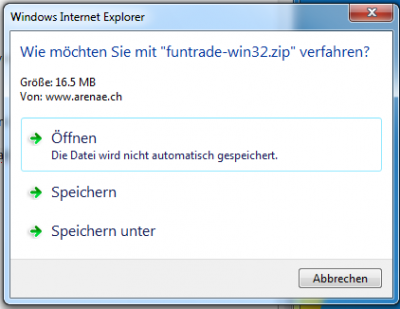
Packen Sie das Archiv aus (ziehen Sie einfach den Ordner funtrade auf den Schreibtisch):
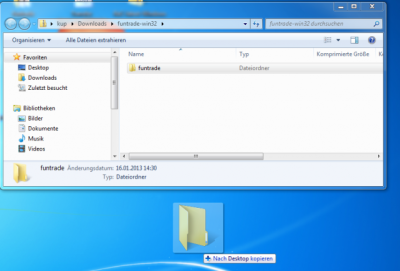
Starten Sie die Applikation:
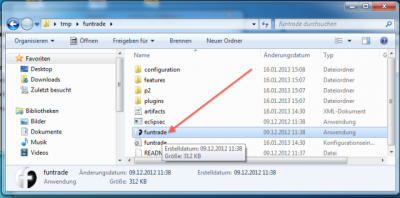
Auf dem Mac ist es etwas einfacher. Ziehen Sie das funtrade Icon auf den Schreibtisch oder in’s Dock.
Starten Sie die Applikation:
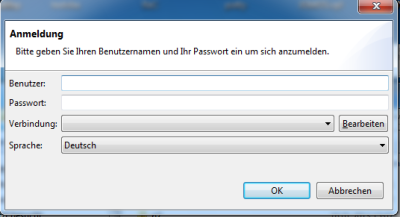
Die Verbindung zum Server müssen Sie nur einmal einstellen. Klicken Sie dazu auf «Bearbeiten»:
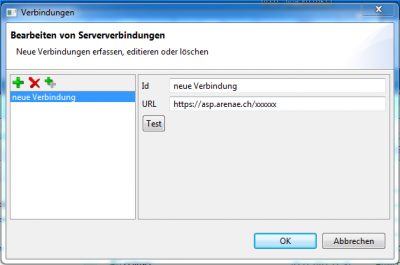
| Organisation | URL |
|---|---|
| Bergwald Projekt | https://asp.arenae.ch/funtrade-bwp https://asp.arenae.ch/funtrade-bwptest |
| Demo funtrade | https://asp.arenae.ch/funtrade-demoft |
| Kinderhilfe Bethlehem | https://asp.arenae.ch/funtrade-khb https://asp.arenae.ch/funtrade-khbtest |
| Paneco | https://asp.arenae.ch/funtrade-pnc https://asp.arenae.ch/funtrade-pnctest |
| Pro Juventute Verein Graubünden | https://asp.arenae.ch/funtrade-prjv-GR https://asp.arenae.ch/funtrade-prjvtest-GR |
| Pro Senectute Zürich | https://asp.arenae.ch/funtrade-psz https://asp.arenae.ch/funtrade-psztest |
| Schweizerische Allianz Gentechfrei | https://asp.arenae.ch/funtrade-sag https://asp.arenae.ch/funtrade-sagtest |
| Schweizerische Energiestiftung | https://asp.arenae.ch/funtrade-ses https://asp.arenae.ch/funtrade-sestest |
Geben Sie Benutzername und Passwort ein. Der erste Start der Applikation lädt die notwendigen Komponenten. Das kann je nach Internet-Geschwindigkeit ein paar Minuten dauern.
Der Client ist universell und arbeitet mit jeder Server Version. Das funktioniert, weil der Client beim Start immer die notwendigen Komponenten installiert, falls diese nicht bereits vorhanden sind.